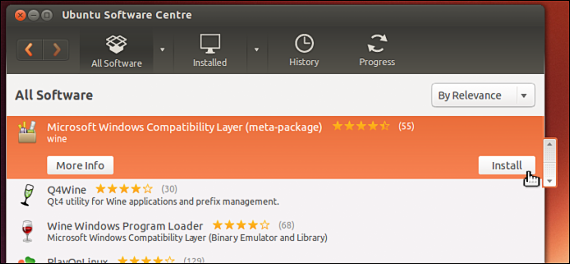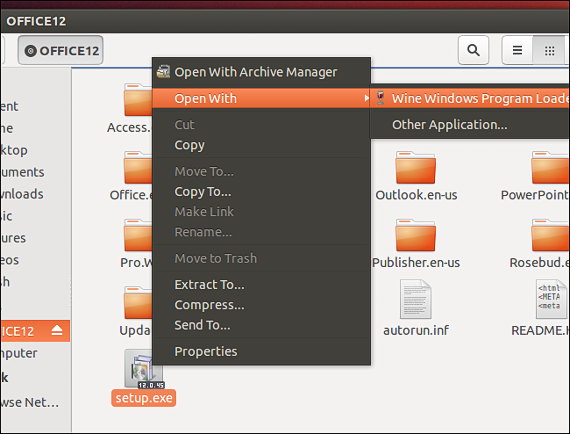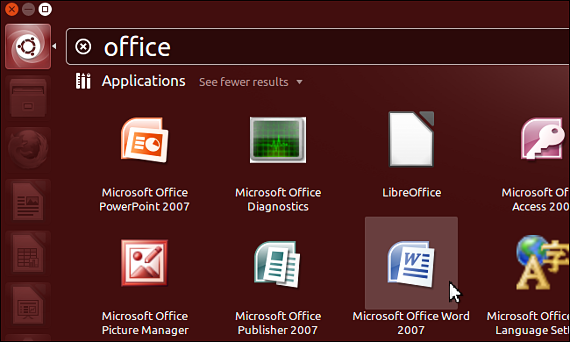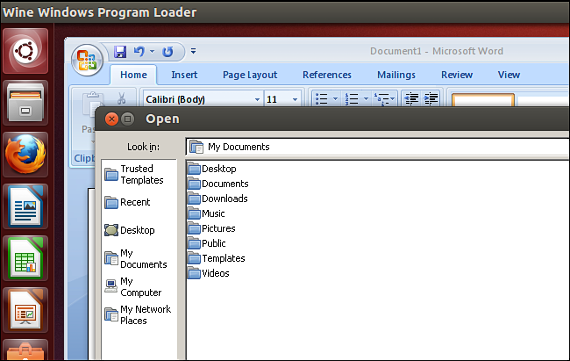Hvis du nogensinde har foreslået det installer Microsoft Office på Linux Du har helt sikkert stødt på et par ulemper; Ledelsesgrænsefladen i Windows, når vi installerer denne kontorpakke, er meget forskellig fra det, vi kunne finde i andre operativsystemer, en situation, der opstår mere på grund af manglende viden og vane snarere end på grund af et kommandohåndteringsaspekt.
Men hvis du på et bestemt tidspunkt allerede vil ændre operativsystemet og med det, skal du bruge en Microsoft Office på LinuxDernæst giver vi dig et par alternativer, som du kan bruge, når du installerer kontorpakken i dette open source-operativsystem.
Installer Microsoft Office på Linux med Vin
Dette synes at være den bedste procedure at bruge, selvom vi skal nævne, at der er en hel del begrænsninger ved installation Microsoft Office på Linux med vin; Forskellige tests foretaget af mange mennesker har verificeret effektiviteten af Office 2007 under denne procedure uden at have de samme resultater i senere versioner, og hvor, Office 2013 det tilbyder ikke noget levedygtigt alternativ, der skal installeres; Hvis du skal installere Office 2003, vil Wine helt sikkert give dig fremragende resultater.
Den første ting, vi skal gøre er installer Wine på dit Linux-operativsystem, det samme som det godt kunne være Ubuntu; For at gøre dette skal du bare gå til lageret med softwarepakker til Linux-distributionen, hvor Wine er.
Når vi har installeret Wine i vores version af Linux, skal vi bare indsætte Microsoft office-cd-rom-disken i computerbakken. den næste ting at gøre er gennemse indholdet af denne disk for at finde den eksekverbare (setup.exe), som skal vælges med højre museknap og senere køres med Vin.
Det er den sværeste del at gøre, da de efterfølgende trin ligner meget det, vi finder i Microsoft Office-installationsprogrammet i Windows, hvilket betyder at vi er nødt til at følge installationsguiden; Vi skal tage højde for, at vi på et bestemt tidspunkt bliver bedt om installationens serienummer og bliver nødt til at placere det, da i Linux vil enhver form for crack, som du måske har brugt i Windows, ikke fungere.
installere Microsoft-kontor på Linux med CrossOver
Hvis der af en eller anden grund var problemer med installationen Microsoft-kontor på Linux Med Vin kunne vi vælge et andet værktøj, som ifølge mange kommentarer har større kompatibilitet og stabilitet, når det bruges til denne type aktivitet. Værktøjet har navnet CrossOver, Du kan kun bruge den helt gratis i 15 dage; Hvis du er tilfreds med, hvad denne applikation tilbyder dig, kan du senere købe dens kommercielle licens, som har en værdi på 60 dollars.
CrossOver tilbyder dig et stort antal alternativer, når det kommer til installere Windows-applikationer på Linux, er på Microsoft-kontorlisten. På trods af effektiviteten, som dette værktøj kan have, kan det dog blive for strengt i visse tilfælde, hvor en bruger forsøger at gøre brug af piratressourcer.
Med hensyn til driften af Microsoft-kontor på Linux, det kunne siges, at kontorpakken fungerer perfekt på denne platform. Som i Windows kan du her finde en mappe, der hedder "Mine dokumenter", dette for at forsøge at holde sammenhæng og identitet med det, der er opretholdt i lang tid i dets forskellige versioner.
Der er et 3. alternativ, som du kan bruge, når du installerer Microsoft-kontor på Linux, det med støtte fra en applikation kaldet PlayOnLinux, Selvom det er effektivt med underholdningsapplikationer (især spil), kan det også fungere med nogle af en højere orden som Microsoft Office, selvom det også kan præsentere nogle aspekter af inkompatibilitet og operationel ustabilitet.
Mere information - Fjernadministrere Microsoft Office 2013 med vores mobiltelefon, Vin 1.2 understøtter allerede Direct 3D, Ubuntu version 11.10
Links - Vin, CrossOver, PlayOnLinux